- Optagelse af videoer med dit webcam er ret simpelt, og du kan gøre det uden særlig software.
- Hvis det er nødvendigt, kan du også optage webcamvideo ved hjælp af din browser, og i dag viser vi dig, hvordan du gør det.
- Vi dækkede kun apps tidligere, som du kan fortælle ved at besøge vores dedikeret Web Apps sektion.
- Din browser er et vigtigt værktøj, og for flere guider foreslår vi at besøge vores Browsers Hub.

- Nem migration: Brug Opera-assistenten til at overføre spændende data, såsom bogmærker, adgangskoder osv.
- Optimer ressourceforbrug: din RAM-hukommelse bruges mere effektivt end i andre browsere
- Forbedret privatliv: gratis og ubegrænset integreret VPN
- Ingen annoncer: indbygget Ad Blocker fremskynder indlæsning af sider og beskytter mod datamining
- Spilvenlig: Opera GX er den første og bedste browser til spil
- Download Opera
Optagelse af videoer kræver ikke nogen dyre software, og i dag kan du gøre det direkte fra en webbrowser med dit webcam.
Der er mange onlinetjenester, der lader dig gøre det, og i dagens artikel vil vi vise dig, hvordan du bruger dem i din yndlingswebbrowser.
Hurtigt tip
Selvom du kan bruge enhver browser med disse webapps, anbefales det at bruge den for den bedste ydeevne Opera.
På grund af de lave hardwarekrav er Opera perfekt til både multitasking og alle typer multimedier.
Browseren kan nemt arbejde med flere faner, og den understøtter arbejdsområder. Derudover er der muligheden for at søge efter åbne faner.

Opera
En let og kraftig gennemse r, der kan håndtere belastningen af videoredigering, så du ikke belaster din pc med yderligere installerede produkter
Besøg webstedet
Hvordan bruger jeg en webcam-browseroptager?
1. Webkamera.io
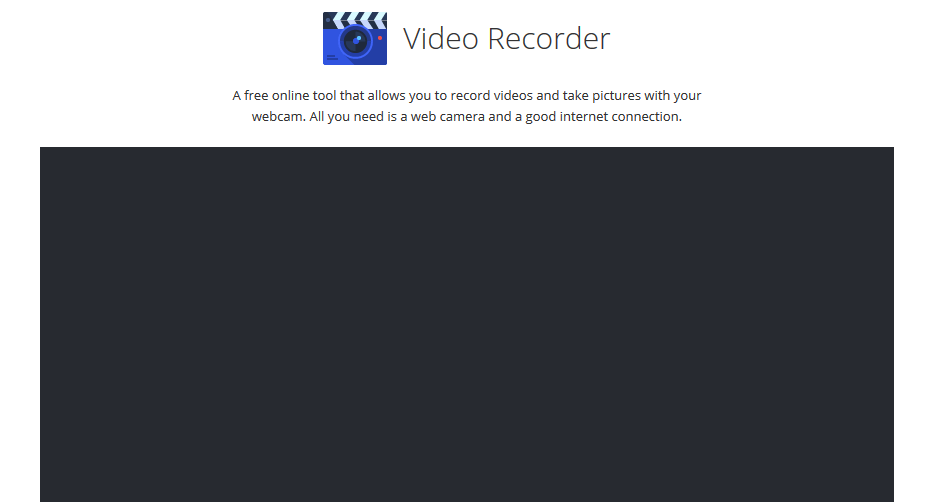
Webcamera.io giver dig mulighed for nemt at optage webcam videoer. Webappen kan behandle filer hurtigt, og den kan optage videoer af enhver længde.
Hvis det er nødvendigt, kan du justere videokvaliteten eller lydstyrken for at minimere ekkoeffekten. Med hensyn til opbevaring kan du gemme optagelser lokalt eller på Google Drev og Dropbox.
2. HTML5 Webcam-optager
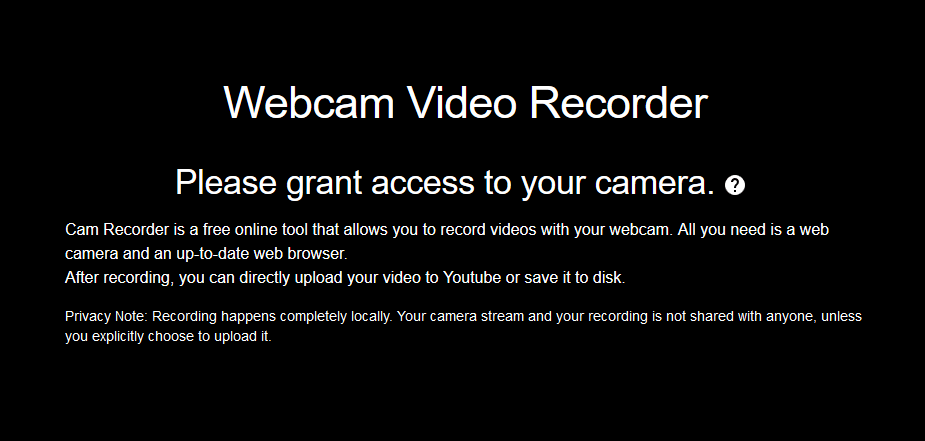
HTML5 Webcam Recorder er utrolig enkel at bruge, og du skal bare besøge siden og give browseren adgang til kameraet.
Klik nu på knappen Optag, og det er det. Webappen giver dig mulighed for at uploade videoer direkte til YouTube, eller du kan gemme den lokalt til yderligere redigering.
3. Clipchamp
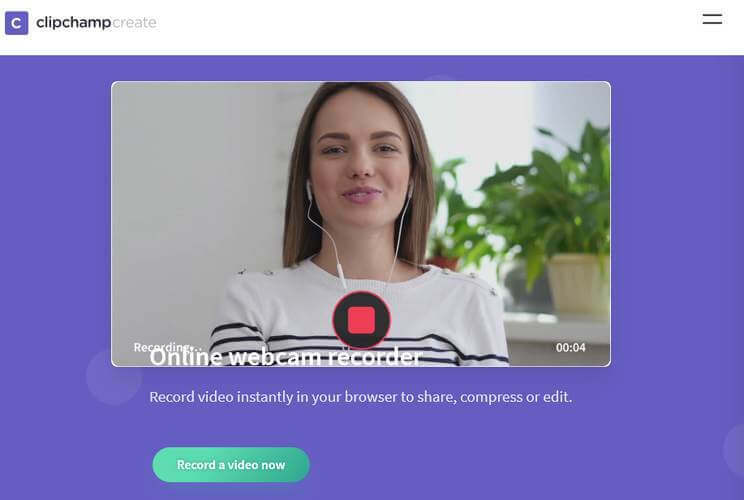
Clipchamp fungerer som en videoredigerer, men understøtter også optagelse af webkameraer. Opret blot en Clipchamp-konto og gå til afsnittet Webcam-optager.
Derefter skal du bare klikke på knappen Optag, og det er det. Din optagelse vises i mediebiblioteket, og du kan bruge den i videoredigereren.
Husk, at Clipchamp kun er tilgængelig i Google Chrome.
4. Webcamtests
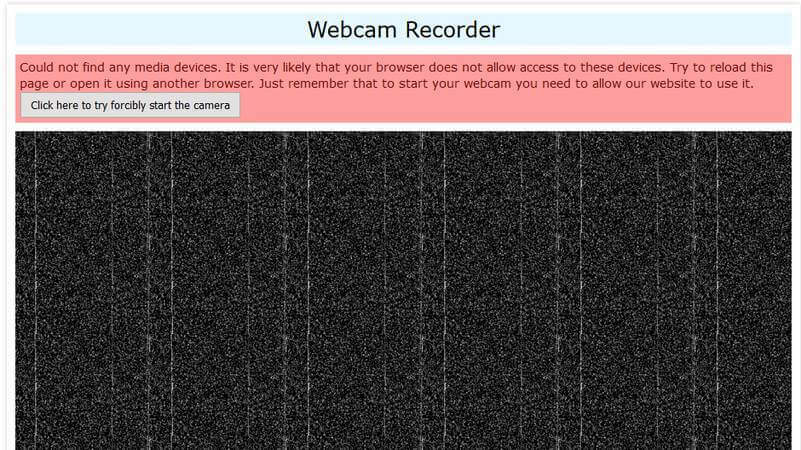
Webcamtests er en anden webapp, der nemt kan optage dit webcam såvel som din mikrofonlyd. Du kan også konfigurere bithastighed og opløsning under optagelse.
Tjenesten understøtter flere forskellige formater og codecs, når der downloades videoer, men nogle browsere har begrænset formatstøtte.
Det er værd at nævne, at alle videoer, du opretter, er private, og kun du kan se eller downloade dem.
Brug af en webcamoptager i din browser er ret ligetil, og hvis du fandt denne artikel nyttig, så giv os besked i kommentarerne nedenfor.
 Har du stadig problemer?Løs dem med dette værktøj:
Har du stadig problemer?Løs dem med dette værktøj:
- Download dette pc-reparationsværktøj klassificeret Great på TrustPilot.com (download starter på denne side).
- Klik på Start scanning for at finde Windows-problemer, der kan forårsage pc-problemer.
- Klik på Reparer alt for at løse problemer med patenterede teknologier (Eksklusiv rabat for vores læsere).
Restoro er blevet downloadet af 0 læsere denne måned.
Ofte stillede spørgsmål
Du kan optage dig selv ved hjælp af enhver optagesoftware, men du kan også bruge mange tilgængelige webapps til at gøre det.
For at optage en webcam-video skal du sørge for, at dit webcam er tilsluttet korrekt, og at apps har adgang til det. Derefter skal du bare bruge enhver videooptagelsessoftware.
En af de bedste applikationer til videooptagelse er Adobe Premiere Pro, men du kan også bruge andre optageapps, der er nævnt her.
For at optage lyd og video på en computer skal du bruge en videooptagelsessoftware eller stole på browser-videooptagere.


